איך להגביר את עוצמת אות ה-Wi-Fi
מיין את ה-Wi-Fi הלא יציב

כולנו היינו שם. אתם באמצע צפייה אינטנסיבית בנטפליקס או שיחת וידאו קריטית, וה-Wi-Fi נופל או מאט עד אפס מקום. לפעמים, זה נובע ממהירויות הפס הרחב של ספק שירותי האינטרנט שלך. אבל אם בדקתם את מהירות האינטרנט שלכם והכל נראה תקין, הגיע הזמן לבדוק את ה-Wi-Fi שלכם.
Wi-Fi הוא המתווך בין המכשירים שלך לאינטרנט. בעוד שפס הרחב שלך הוא שירות האינטרנט בפועל שמגיע לביתך, Wi-Fi הוא האופן שבו שירות זה מופץ באופן אלחוטי לגאדג'טים שלך. וכמו כל מתווך, לפעמים הוא לא ממש עושה את העבודה.
אבל אין צורך להיכנס לפאניקה. מדריך זה נותן לכם שנים עשר שלבים שונים כדי לשפר את עוצמת ה-Wi-Fi שלכם ולקבל את העוצמה שאתם צריכים כדי לעבוד, לשחק ולצפות בתוכניות האהובות עליכם.
1. בדקו את מהירות ה-Wi-Fi שלכם
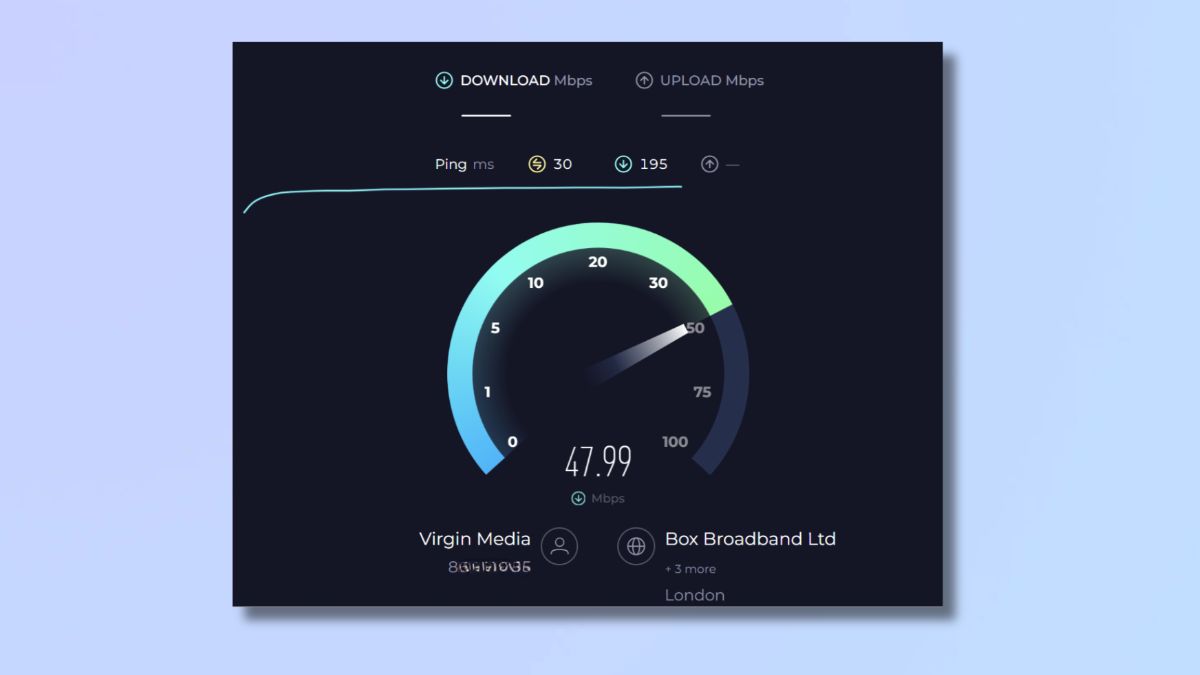
לפני שאתם מתחילים לבצע שינויים כלשהם, בדקו את מהירות האינטרנט הנוכחית שלכם. כך תוכלו לקבוע אם הבעיה היא באות ה-Wi-Fi שלכם או בספק שירותי האינטרנט שלכם.
ניתן לעשות זאת באמצעות כלי בדיקת מהירות מקוון כדי למדוד את מהירויות ההורדה וההעלאה שלך. אנו ממליצים להשתמש ב-Speedtest.net , שהוא קל לשימוש ומספק לך את כל המידע שאתה צריך.
לאחר מכן, השוו את התוצאות הללו למהירות שאתם אמורים לקבל לפי התוכנית שלכם. אם המהירויות נמוכות משמעותית, עליכם לברר זאת עם ספק האינטרנט שלכם או לשקול החלפת ספקים. למידע נוסף, עיינו במאמר שלנו כיצד לבדוק את המהירות שלכם ולקבל אינטרנט מהיר יותר.
2. הפעל מחדש את הנתב

לפעמים, הפתרונות הפשוטים ביותר הם היעילים ביותר. הפעלה מחדש של הנתב יכולה לפתור בעיות נפוצות רבות המשפיעות על ביצועי ה-Wi-Fi. עם הזמן, נתבים עלולים להיות מוצפים בנתונים ובחיבורים, מה שמוביל לירידה בביצועים.
כדי להפעיל מחדש את הנתב, נתק אותו ממקור החשמל, המתן כ-30 שניות ולאחר מכן חבר אותו שוב. המתן מספר דקות עד שהנתב יאתחל מחדש וייצור מחדש את החיבורים.
3. ודאו שה-Wi-Fi שלכם מאובטח
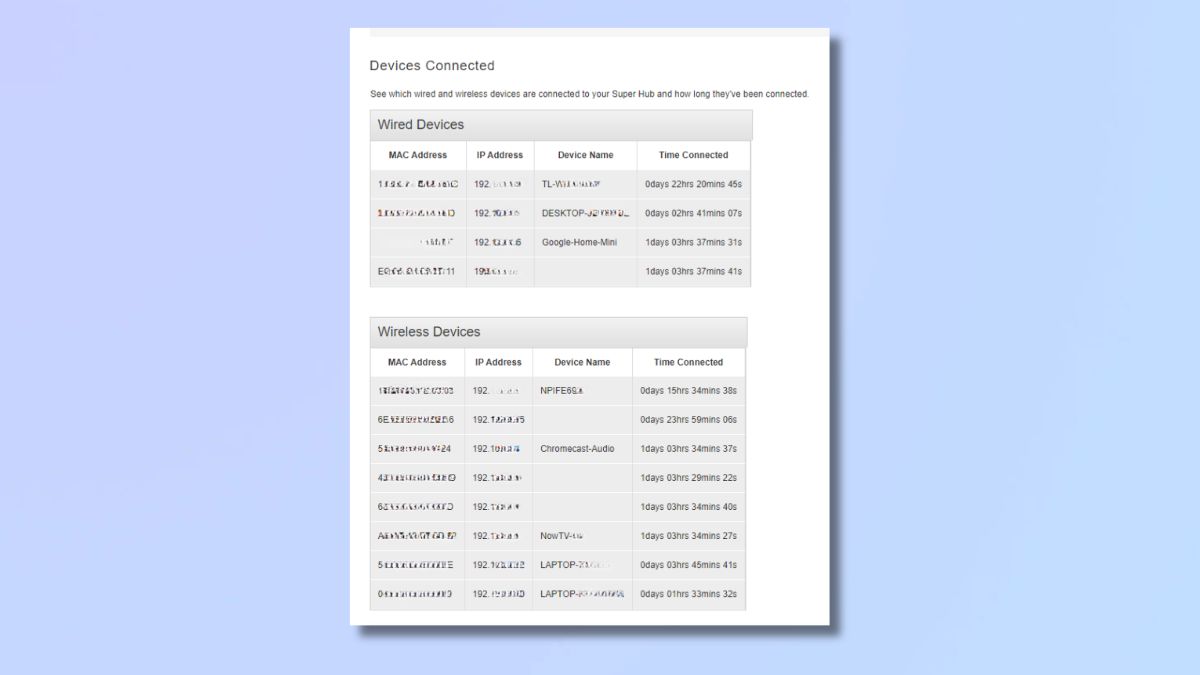
אם לא אבטחתם את רשת ה-Wi-Fi שלכם, ייתכן שאנשים אחרים, כמו השכנים שלכם, משתמשים בה מבלי שתדעו. זה יכול להאט משמעותית את החיבור שלכם וייתכן שהוא הגורם לבעיות שלכם.
ניתן לבדוק את המכשירים המחוברים לנתב שלך כדי לוודא שאין משתמשים לא מורשים ברשת. ניתן לעשות זאת על ידי גישה להגדרות הנתב שלך או על ידי שימוש בכלי של צד שלישי, כמו Wireless Network Watcher או GlassWire.
אם אתם מוצאים מכשירים לא מוכרים, שנו את פרטי סיסמת ה-Wi-Fi שלכם. גם אם אינכם רואים שום דבר חשוד, מומלץ לשנות את סיסמת ה-Wi-Fi שלכם במקום להשתמש בהגדרות ברירת המחדל שסופקו עם הנתב שלכם, מכיוון שאנשים אחרים הרבה יותר קלים לנחש אותן.
4. עדכון קושחת הנתב
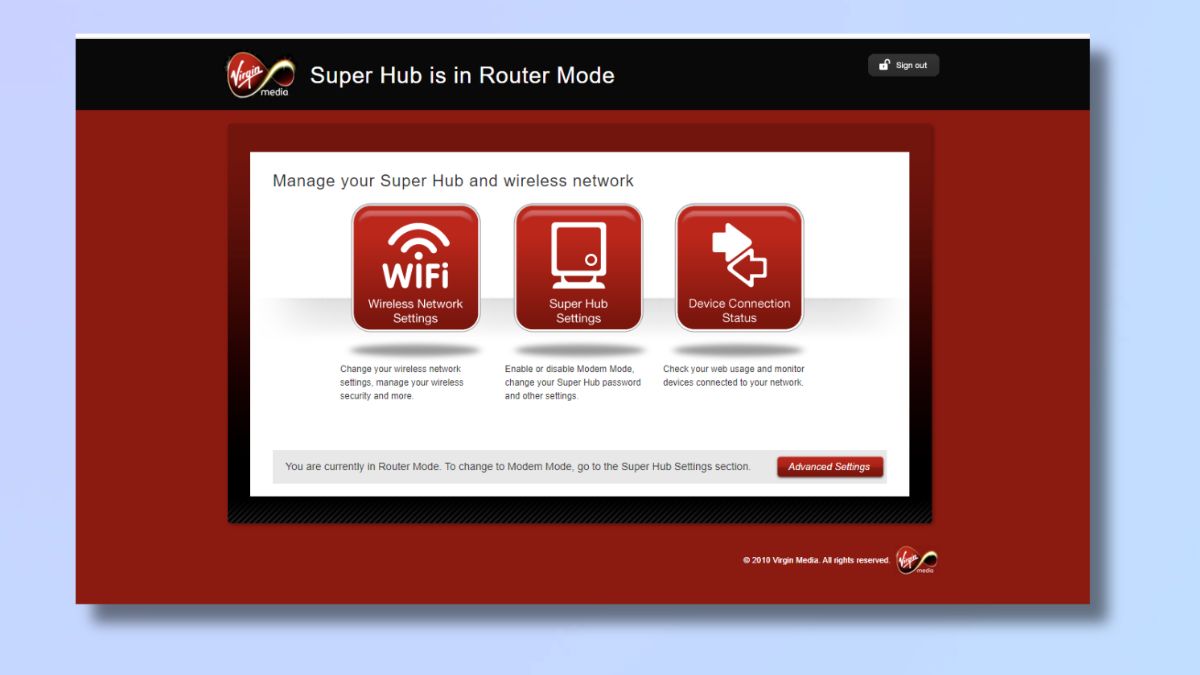
עדכוני קושחת נתב כוללים לעתים קרובות שיפורי ביצועים ותיקוני אבטחה. שמירה על קושחת הנתב מעודכנת יכולה לעזור לשפר את הביצועים שלו ולתקן באגים שעשויים להשפיע על אות ה-Wi-Fi שלך.
בדקו באתר האינטרנט של יצרן הנתב שלכם או בהגדרות הניהול של הנתב כדי לראות אם קיימים עדכונים זמינים. אם קיים עדכון, עקבו אחר ההוראות להתקנתו. עדכונים סדירים יבטיחו שהנתב שלכם יפעל בצורה אופטימלית.
5. שנה את המיקום הפיזי של הנתב שלך

היכן ממוקם הנתב שלך בבית? מיקומו הפיזי של הנתב יכול להשפיע רבות על עוצמת אות ה-Wi-Fi שלך.
האות עלול להיחסם אם הנתב שלכם נמצא ליד קיר, על הרצפה, או חסום על ידי חפצים גדולים כמו רהיטים. באופן אידיאלי, הציבו את הנתב שלכם על מדף גבוה או תלו אותו על קיר כדי למקסם את הכיסוי.
נסו למקם את הנתב במרכז הבית אם אתם רוצים כיסוי טוב בכל חדר. נסו מיקומים שונים כדי למצוא את זה שמספק את האות הטוב ביותר בכל רחבי הבית.
6. נתק או הגבלה של מכשירים שאינך משתמש בהם

מספר מכשירים המחוברים לרשת ה-Wi-Fi שלך עלולים לצרוך רוחב פס ולהאט את הרשת, במיוחד אם מכשירים אלה מפעילים יישומים עתירי נתונים. לעתים קרובות ניתן להאיץ את חיבור ה-Wi-Fi שלך פשוט על ידי ניתוק מכשירים שאינם בשימוש.
אם יש לכם מספר סמארטפונים וטאבלטים המחוברים לרשת ה-Wi-Fi שלכם, במיוחד כאלה שאינם בשימוש או שנעשה בהם שימוש מדי פעם, שקלו לנתק אותם. מכשירים אלה מפעילים לעתים קרובות תהליכים ברקע שיכולים לצרוך רוחב פס.
פתרון נוסף, מעט יותר מורכב, הוא להשתמש בתכונת איכות השירות (QoS) של הנתב שלך כדי לתעדף רוחב פס עבור מכשירים או יישומים ספציפיים. משמעות הדבר היא שתוכל לתעדף שירותי סטרימינג, משחקים או שיחות וידאו על פני יישומים פחות רגישים לזמן כמו הורדת קבצים.
התאמת הגדרות QoS לא תגביר את עוצמת אות ה-Wi-Fi הכוללת שלך, אך היא יכולה להבטיח שיהיה לך רוחב פס מספיק לדברים החשובים לך ביותר.
ניתן לגשת להגדרת QoS דרך הגדרות הנתב. עם זאת, שימו לב שלא כל הנתבים מגיעים עם יכולות QoS, ואם הנתב שלכם ישן יותר או מדגם בסיסי, ייתכן שאין לו תכונה זו.
7. מעבר מ-2.4GHz ל-5GHz (או להיפך)
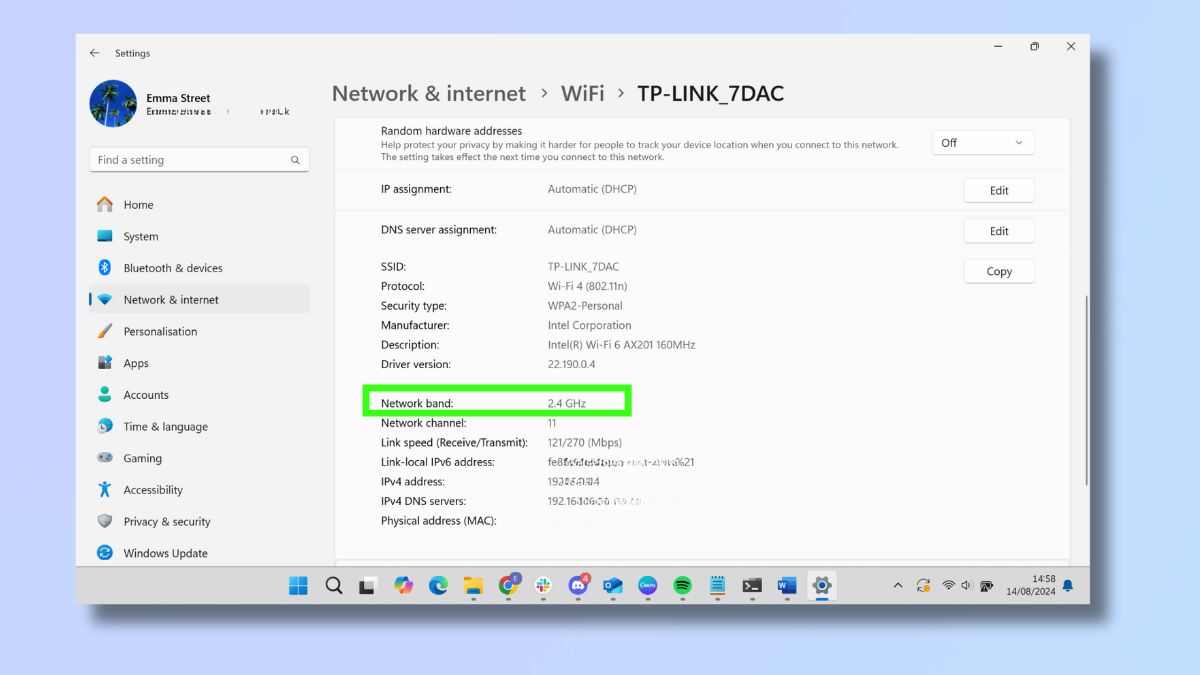
רוב הנתבים המודרניים פועלים הן בתדרים של 2.4GHz והן בתדרים של 5GHz. תדר ה-2.4GHz מכסה שטח גדול יותר אך מציע מהירויות נמוכות יותר, בעוד שתדר ה-5GHz מספק מהירויות גבוהות יותר אך בעל טווח קצר יותר. אם הנתב שלכם תומך בפעולה כפולה, עברו לתחום של 5GHz לקבלת ביצועים מהירים יותר, במיוחד אם אתם קרובים לנתב. לעומת זאת, אם אתם זקוקים לכיסוי טוב יותר על פני שטח גדול יותר, תדר ה-2.4GHz עשוי להיות האפשרות הטובה ביותר עבורכם.
חלק מהמכשירים והנתבים תומכים ב"היגוי פס", מעבר אוטומטי בין פסים לקבלת ביצועים אופטימליים, אך לא כולם עושים זאת.
כדי לבדוק באיזה פס תדר משתמש המכשיר שלך, במחשב נייד עם מערכת הפעלה Windows, צפה בהגדרות הרשת והאינטרנט כפי שמוצג בצילום המסך למעלה. אם אתה משתמש ב-Mac, לחץ לחיצה ממושכת על "Option" תוך כדי לחיצה על סמל ה-Wi-Fi. בקונסולות משחקים, תוכל להסיק את הפס מה-SSID (שם הרשת) או לבדוק דרך לוח הניהול של הנתב. [מכשירי IoT, כמו שואבי אבק רובוטיים, נוטים להגדיר כברירת מחדל ל-2.4GHz לקבלת כיסוי טוב יותר.]
כדי להחליף בין תדרים, ניתן לבחור ידנית את ה-SSID המתאים או להתאים את הגדרות הנתב אם הוא משתמש ב-SSID יחיד עבור שני התדרים.
8. החלף את הערוץ
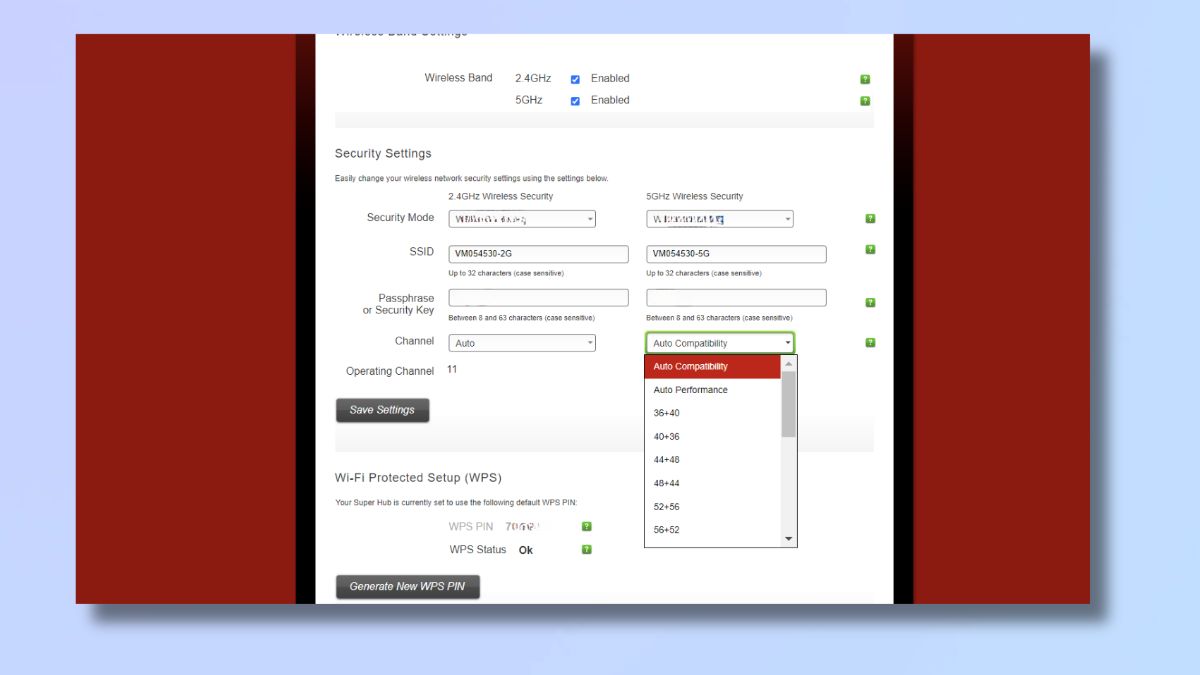
נתבי Wi-Fi פועלים בערוצים שונים, כך שאם השכנים שלך משתמשים באותו ערוץ Wi-Fi כמוך, הדבר עלול לגרום להפרעות ולהאט את החיבור שלך.
בתחום התדרים 2.4GHz יש 11 עד 14 ערוצים, שלעתים קרובות חופפים, מה שמוביל לעומס. בתחום התדרים 5GHz יש 23 עד 45 ערוצים עם אפשרויות רחבות יותר ופחות חפיפה, וכתוצאה מכך פחות עומס. עם זאת, באזורים צפופי אוכלוסין, גם תדר 5GHz יכול להיות עמוס, במיוחד בערוצים פופולריים.
רוב הנתבים יבחרו אוטומטית את הערוץ הטוב ביותר הזמין, אך ניתן לבחור ערוץ באופן ידני על ידי גישה להגדרות הניתוב. עם זאת, זכרו שעומס על ערוצים יכול להשתנות עם הזמן, לכן אם אתם מבטלים את תכונת הערוצים האוטומטית עם בחירה ידנית, תצטרכו לבדוק שוב מעת לעת כדי לראות אם זו עדיין האפשרות הטובה ביותר.
9. החלפה או הוספה של אנטנה

אם לנתב שלכם יש אנטנות חיצוניות, שדרוג שלהן יכול לשפר את עוצמת האות. אנטנות בעלות הגבר גבוה יותר יכולות למקד את אות ה-Wi-Fi בכיוון מסוים, דבר שיכול להיות שימושי במיוחד אם אתם צריכים להרחיב את הכיסוי לאזור מסוים בביתכם.
לחלופין, אם לנתב שלך יש אנטנות פנימיות או שאין אנטנות כלל, ייתכן שתשקול להוסיף אנטנה חיצונית כדי לשפר את טווח האות והיציבות.
10. קנה מגדיל טווח

מגדיל טווח Wi-Fi יכול לעזור להגביר את עוצמת ה-Wi-Fi שלך על ידי הגברת האות מהנתב שלך ופיזורו מחדש לאזורים עם כיסוי חלש. מקם את מגדיל הטווח באמצע הדרך בין הנתב שלך לאזור שבו אתה זקוק לאות חזק יותר. מכשיר זה יכול לבטל ביעילות אזורים מתים בביתך ולספק חוויית Wi-Fi עקבית יותר על פני חללים גדולים יותר.
יש מגוון רחב של מרחיבי Wi-Fi זמינים, החל ממכשירים זולים ועד מרחיבי Wi-Fi בעלי ביצועים גבוהים שעובדים על פני מרחקים גדולים ומספקים את המהירויות הנדרשות לגיימרים רציניים. עיינו במדריך שלנו למרחיבי ה-Wi-Fi הטובים ביותר בשוק כרגע.
11. התקנת נתב רשת

נתבי רשת הם אופציה יקרה יותר מרחיבים, אך עבור בעלי בתים גדולים יותר או חללים עם פריסה מאתגרת, התקנת מערכת נתב רשת עשויה להיות התשובה הדרושה לכם כדי לשפר משמעותית את כיסוי ה-Wi-Fi שלכם.
מערכת רשת משתמשת במספר מכשירים, או "צמתים", המוצבים ברחבי הבית כדי ליצור רשת חלקה. בניגוד למגדילי טווח מסורתיים, נתבי רשת מספקים מהירויות עקביות וכיסוי אמין בכל האזורים. הם שימושיים במיוחד בבתים עם מספר קומות או קירות עבים.
אתם יכולים לבדוק את המדריך שלנו למערכות ה-Wi-Fi הטובות ביותר כאן ולגלות איזו מהן תהיה הטובה ביותר עבורכם.
12. קנה נתב חדש

אם הנתב שלכם ישן או שאינו תומך בתקני ה-Wi-Fi העדכניים ביותר, ייתכן שהגיע הזמן לשדרג. נתבים מודרניים מציעים ביצועים טובים יותר, טווח משופר ותכונות מתקדמות כמו טכנולוגיית MU-MIMO (Multi-User, Multiple-Input, Multiple-Output), המאפשרת למספר מכשירים להתחבר מבלי להתפשר על מהירות. חפשו נתב התומך בתקני Wi-Fi 6E או Wi-Fi 7 העדכניים ביותר לקבלת הביצועים הטובים ביותר והיערכות לעתיד.
המדריך שלנו לנתבי ה-Wi-Fi הטובים ביותר מכיל את הבחירות המובילות שלנו עבור נתבים בתקציב נמוך, פרימיום וגיימינג, והוא מקום מצוין להתחיל בו בבחירת הנתב הבא שלכם.
כפי שאתם יכולים לראות, כשמדובר בהגברת עוצמת אות ה-Wi-Fi, יש מגוון רחב של דברים שונים שתוכלו לנסות. אנו ממליצים להתחיל עם הפתרונות הפשוטים והחסכוניים ביותר תחילה. אין טעם להוציא כסף על חומרה יקרה אם כל מה שאתם צריכים לעשות הוא להפעיל מחדש את הנתב ולעדכן את הקושחה שלו.
עם זאת, הנסיבות של כל אחד שונות, וישנם גורמים רבים ושונים שמשפיעים. אם הפתרונות הפשוטים יותר אינם מספקים לכם את עוצמת האות שאתם מחפשים, ייתכן שראוטר, מאריך או מערכת רשת חדשים יהיו בדיוק מה שאתם צריכים.